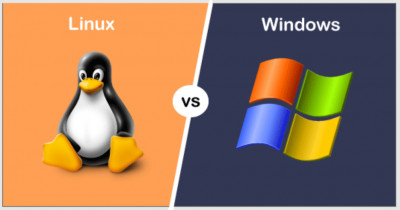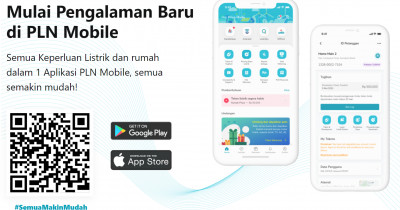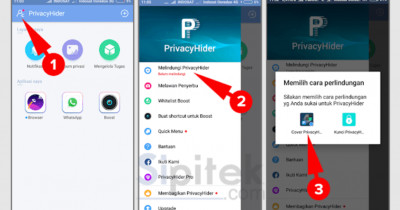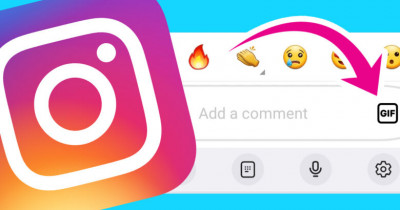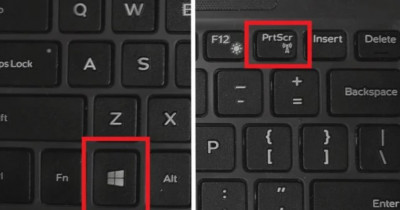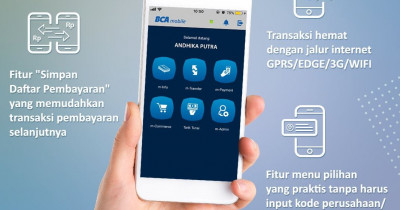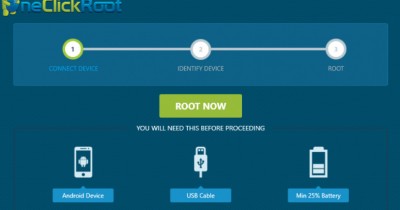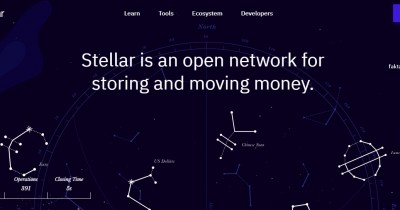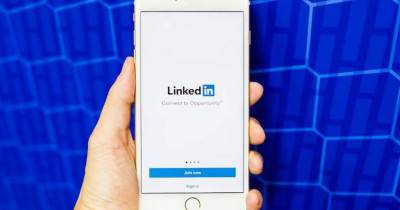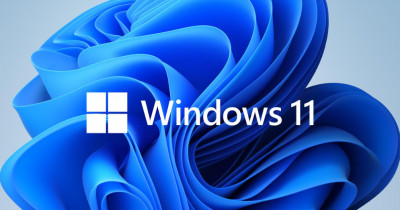Ini cara ekspor gambar via Corel Draw.
CorelDRAW adalah sebuah perangkat lunak desain grafis yang dikembangkan oleh perusahaan Corel Corporation. CorelDRAW memiliki fitur yang lengkap dan dapat digunakan untuk membuat berbagai jenis desain, seperti ilustrasi vektor, desain logo, ilustrasi, kartu nama, brosur, spanduk, dan banyak lagi.
Dengan CorelDRAW, pengguna dapat membuat gambar vektor yang dapat diubah ukurannya tanpa kehilangan kualitas, serta menggabungkan teks dan gambar dengan mudah. Perangkat lunak ini menyediakan berbagai alat desain, termasuk pensil, kuas, bentuk geometris, efek, filter, dan masih banyak lagi, yang memungkinkan pengguna untuk menciptakan desain yang kreatif dan menarik.
Selain itu, CorelDRAW juga memiliki fitur-fitur seperti pengeditan teks yang fleksibel, pengaturan warna yang detail, pengaturan tata letak halaman, pengelolaan lapisan, dan fitur-fitur lainnya yang mempermudah pengguna dalam menghasilkan desain yang profesional.
CorelDRAW merupakan salah satu perangkat lunak desain grafis yang populer di kalangan desainer, ilustrator, dan profesional kreatif lainnya. Versi terbaru dari CorelDRAW saat ini adalah CorelDRAW Graphics Suite 2021, yang terus dikembangkan dengan peningkatan fitur dan performa untuk memenuhi kebutuhan para penggunanya.
Cara Ekspor Gambar di Corel Draw
Berikut adalah langkah-langkah untuk mengekspor gambar di CorelDRAW:
- Buka file CorelDRAW yang berisi gambar yang ingin Anda ekspor.
- Pastikan gambar yang ingin diekspor berada dalam lembar kerja yang tepat. Jika tidak, pindahkan atau salin gambar tersebut ke lembar kerja yang diinginkan.
- Pilih gambar yang ingin Anda ekspor. Anda dapat mengklik gambar secara langsung untuk memilihnya atau menggunakan alat pemilihan seperti Pick tool (alat pilih) atau Shape tool (alat bentuk) untuk memilih gambar.
- Setelah gambar terpilih, periksa properti gambar yang akan diekspor. Pastikan ukuran, resolusi, dan format gambar sesuai dengan kebutuhan Anda. Anda dapat mengatur properti gambar di bagian atas jendela CorelDRAW, pada panel Properti (Properties).
- Setelah memastikan properti gambar yang tepat, pilih menu "File" di bagian atas jendela CorelDRAW.
- Di dalam menu File, pilih opsi "Export" atau "Ekspor". Ini akan membuka jendela dialog "Export".
- Dalam jendela dialog "Export", tentukan lokasi penyimpanan dan nama file untuk gambar yang akan diekspor.
- Pilih format ekspor yang diinginkan. CorelDRAW menyediakan berbagai format ekspor, seperti JPEG, PNG, TIFF, PDF, dan banyak lagi. Pilih format yang sesuai dengan kebutuhan Anda.
- Sesuaikan pengaturan ekspor jika diperlukan. Beberapa format ekspor memiliki pengaturan tambahan yang dapat Anda sesuaikan, seperti kualitas gambar, kompresi, profil warna, dll. Anda dapat menyesuaikan pengaturan ini sesuai dengan preferensi Anda.
- Setelah mengatur semua pengaturan, klik tombol "Export" atau "Ekspor" untuk memulai proses ekspor.
- Tunggu beberapa saat hingga CorelDRAW menyelesaikan proses ekspor. Kemudian, gambar akan diekspor ke lokasi yang Anda tentukan dengan format yang telah Anda pilih.
Dengan langkah-langkah di atas, Anda dapat mengekspor gambar dari CorelDRAW sesuai dengan format yang Anda butuhkan. Pastikan Anda memilih format dan pengaturan ekspor yang sesuai dengan kebutuhan Anda sebelum memulai proses ekspor.